第一部分
view桌面系统介绍
vmware view是全球首款针对桌面虚拟化的企业级解决方案,据gartner 2010年4月针对全球使用桌面虚拟化数据分析vmware view市场占用率高达56%.vmware view已经在中国掀起了一股桌面虚拟化的热浪,vmware view虚拟桌面技术已经成为it界的讨论的焦点.
目前最新的vmware view 5建立在业界最广泛部署的虚拟平台vmware vsphere 5.0上,简化了it管理与控制,提供集中、自动化的桌面管理,vmware view在使可用性、可靠性以及安全级别远超过了传统pc的水平的同时,最高能将运营成本降低50%.
vmware view结构
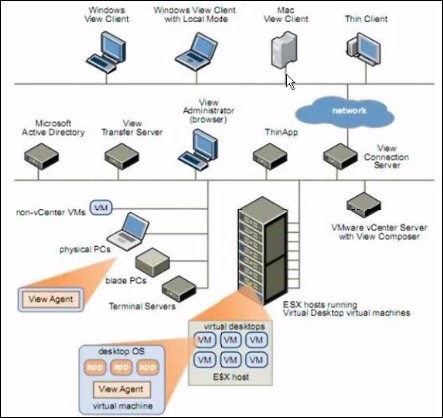
view架构的角色介绍
客户端设备
使用vmware view的一大优势在于,最终用户可以在任何地点使用任何设备访问桌面.用户可以通过公司的笔记本电脑、家用pc、瘦客户端设备、mac或tablet访问其个性化虚拟桌面.在tablet、mac和windows笔记本电脑及pc中,最终用户只需打开view client就能显示view桌面.瘦客户端设备使用view瘦客户端软件,您可以对其进行配置,使view瘦客户端成为用户在设备上唯一能直接启动应用程序.将传统pc作为瘦客户端桌面使用,可以使硬件的使用寿命延长三到五年.例如,通过在瘦客户端桌面中使用vmware view,您可以在旧版桌面硬件上使用windows 7等新型操作系统.
view connection server
该服务充当客户端连接点.view connection server通过windows active directory对用户进行身份验证,并将请求定向到相应的虚拟机、物理或刀片pc或windows终端服务服务器.view connection server提供了以下管理功能:
用户身份验证
授权用户访问特定的桌面和池
将通过vmware thinapp打包的应用程序分配给特定桌面和池
管理本地和远程桌面会话
view client
用于访问view桌面的客户端软件可以在tablet、windows或mac pc或笔记本电脑、瘦客户端等平台上运行.
view agent
可以在所有用作view桌面源的虚拟机、物理系统和终端服务器上安装view agent服务.
view composer
需要将该软件服务安装在管理虚拟机的vcenter server实例上.然后,view composer将可以从指定的父虚拟机创建连接克隆池.这种方法可节约多达90%的存储成本.
view transfer server
该软件用于管理和简化数据中心与最终用户本地系统上检出使用view桌面之间的数据传输.必须安装view transfer server才能支持运行view client with local mode(之前被称为offline desktop)的桌面.
vmware thinapp
将应用程序封装到可在虚拟化应用程序沙箱中运行的单独文件中.采用这种方法可以灵活地部署应用程序,而且不会产生冲突.
第二部分
部署view 5.0
部署view 5.0整体流程
一、安装wiew 5.0的前期准备
二、安装view connection server
三、在vc上安装view composer组件
四、准备xp模板虚拟机
五、配置view connection server
六、创建虚拟桌面池
七、分配虚拟桌面池
八、使用view client连接虚拟桌面
安装view 5.0的前期准备
1、准备vsphere环境
准备vsphere环境,在view 5中建议使用esxi5,并安装vcenter server.
2、准备域环境:vmware view环境必须使用域,为view提供统一账户和验证支持
3、创建view用户和组
view不需要更改ad中的任何信息,不过建议用户在ad中创建属于view的ou和用户组.创建ou的目的在于方便应用各种域策略.
在dc上创建三个ou:
view ou:view的根组织单元
view users:用于存放view的用户和组
vm computers:用户存放虚拟桌面计算机
安装view connection server
首先将connection server加入yeslab.net域中
安装view connection server
vc上安装view composer组件
view composer是可选功能,如果您计划部署连接克隆桌面池,请安装view composer.首先在db上创建view composer数据库:
在view composer服务器(vc上)中配置odbc(为64位环境)
准备view composer生成虚拟桌面,挽留过中必须有dhcp server提供分配ip地址支持
准备一台windows xp虚拟机,安装好操作系统并更新sp3最新补丁,并安装vmtools
安装view agent
为pcoip协议启动双向语音支持,安装执行"pcoip component"
打开"控制面板"进入"声音",在音频和语声中分别选择"teradici virtual sound card"
在"开始/运行"中输入"ipconfig/release",关闭计算机
为准备好的xp模板计算机上创建快照名为"winxp_view"
配置view connection server
" https://66.66.3.4/admin "来访问控制台,输入域用户名和密码
添加vcenter
打开view控制台,进入"inventory->pools",在右侧单击"add...
安装view client,如果是windows64位系统,需要安装view client64位客户端软件



